Sådan opdager og rapporterer du svindlere på Facebook

For at rapportere en Facebook-svindler, klik på Flere muligheder, og vælg Find support eller rapportér profil. Udfyld derefter rapporteringsformularen.
Hvis nogen netop har kontaktet dig på Facebook og lover ting eller aftaler, der virker for gode til at være sande, er det sandsynligvis et forsøg på svindel. Meta er afhængig af automatiserede systemer til at opdage og fjerne Facebook-svindel, før brugerne ser dem. Desværre kan disse systemer nogle gange blive narret af veludformede svindelnumre. Lad os undersøge, hvordan du hurtigt kan opdage og rapportere Facebook-svindel.
Indhold
Facebook: Hvordan man rapporterer svindlere
Her er, hvordan du kan rapportere en svindlers profil til Meta:
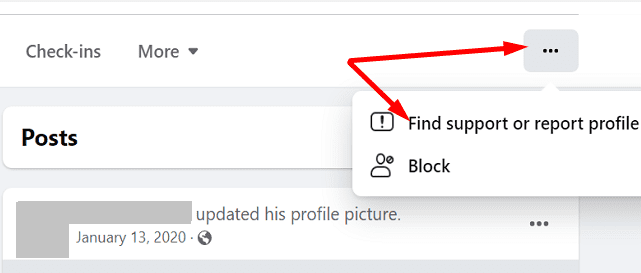
Hvordan man rapporterer en side

Hvis du vil rapportere specifikke indlæg, skal du følge trinene nedenfor:
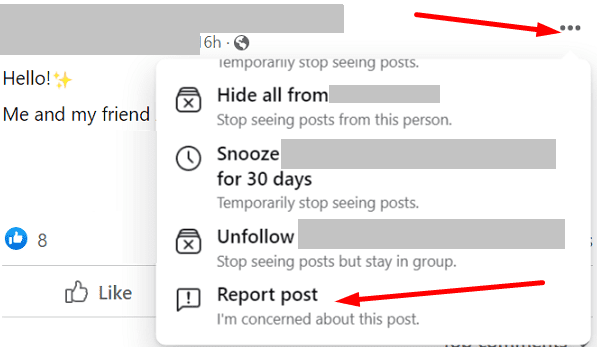
Meta vil derefter gennemgå din rapport og fjerne alt, der ikke overholder Facebooks fællesskabsstandarder. Du kan være sikker på, at dit navn forbliver helt fortroligt.
Hvordan man identificerer svindlere på Facebook
Lodtrækningssvindel
Disse svindlere udgiver sig ofte for at være regeringsagenturer eller myndigheder og hævder, at du har vundet en lodtrækning. Men den eneste måde, du kan modtage din gevinst, er ved at betale et lille gebyr på forhånd eller give dine bankoplysninger.
Lavrente-lån
Svindlere lover dig øjeblikkelige lån til en lav rente mod et lille gebyr. De udgiver sig ofte for at være regeringsagenturer eller myndigheder for at fremstå mere overbevisende.
Romantiske svindelnumre
Romantiske svindlere præsenterer sig ofte i et godt lys, mens de prøver at opbygge tillid til dig. De vil fortælle dig, at de søger den rigtige partner, men har brug for penge til flyrejser, visa osv. Desværre er succesraten for romantiske svindelnumre ret høj. Svindlere vil tale med dig i uger eller måneder, før de beder om penge.
Advarselssignaler at være opmærksom på
Konklusion
For at rapportere en Facebook-svindler, klik på "Flere muligheder" og vælg "Find support eller rapportér profil." Følg trinene på skærmen, og udfyld rapporteringsformularen. Meta vil gennemgå din rapport og tage de nødvendige skridt, hvis den respektive bruger ikke overholder Facebooks fællesskabsstandarder.
Har du nogensinde været i kontakt med svindlere på Facebook? Hvad ville de have? Fortæl os mere om din oplevelse i kommentarerne nedenfor.
For at løse video lag problemer på Windows 11, opdater dine grafikdrivere til den nyeste version og deaktiver hardwareacceleration.
Vi har brugt lidt tid med Galaxy Tab S9 Ultra, og den er den perfekte tablet til at parre med din Windows PC eller Galaxy S23.
Lær hvordan du fremhæver tekst med farve i Google Slides appen med denne trin-for-trin vejledning til mobil og desktop.
Mange nyhedsartikler nævner det "mørke web", men meget få diskuterer faktisk, hvordan man får adgang til det. Dette skyldes hovedsageligt, at mange af de hjemmesider, der findes der, huser ulovligt indhold.
Indstil timere til Android-apps og hold brugen under kontrol, især når du har vigtigt arbejde, der skal gøres.
At vide, hvordan man ændrer privatlivsindstillingerne på Facebook på en telefon eller tablet, gør det lettere at administrere din konto.
Lær alt om PIP-tilstand i Google Chrome, og hvordan du aktiverer det for at se videoer i et lille billede-i-billede-vindue, ligesom du kan på dit TV.
Hav det sjovt i dine Zoom-møder med nogle sjove filtre, du kan prøve. Tilføj en halo eller se ud som en enhjørning i dine Zoom-møder med disse sjove filtre.
Opdag hvordan du nemt og hurtigt kan aktivere mørk tilstand for Skype på din Windows 11 computer på mindre end et minut.
Så, du har fået fat i denne slanke og kraftfulde enhed, og det er stort set alt, hvad du har drømt om, ikke? Men selv de bedste gadgets har brug for en pause.







